Heim >Software-Tutorial >mobile Applikation >So ändern Sie das Spring Airlines-Anmeldekonto
So ändern Sie das Spring Airlines-Anmeldekonto
- WBOYWBOYWBOYWBOYWBOYWBOYWBOYWBOYWBOYWBOYWBOYWBOYWBnach vorne
- 2024-04-09 13:43:06928Durchsuche
php-Editor Apple stellt Ihnen vor, wie Sie das Spring Airlines-Anmeldekonto ändern können
Nachdem Sie sich mit der Spring Airlines-App angemeldet haben, klicken Sie auf „Mein“ in der unteren rechten Ecke der Hauptoberfläche, um die persönliche Center-Seite aufzurufen, und klicken Sie dann auf auf dem persönlichen Avatar in der oberen linken Ecke.
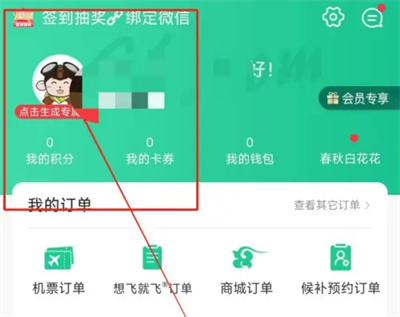
2. Nachdem Sie zur Seite mit den Kontoeinstellungen gelangt sind, suchen Sie den Eintrag „Anmeldekonto ändern“ und klicken Sie darauf, um ihn aufzurufen.
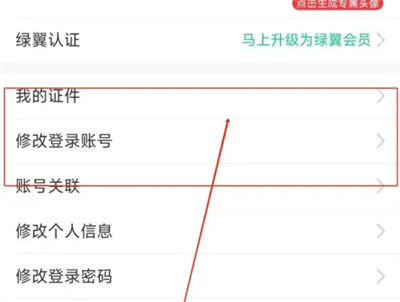
3. Geben Sie als Nächstes die aktuell gebundene Mobiltelefonnummer auf der eingegebenen Seite ein, klicken Sie auf „Bestätigungscode abrufen“ und geben Sie den erhaltenen Mobiltelefon-Bestätigungscode ein. Klicken Sie dann auf „Weiter und geben Sie die neue Mobiltelefonnummer ein“. Nummer".
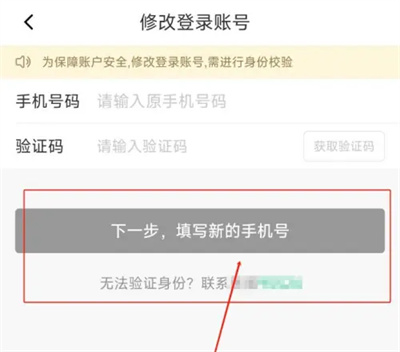
4. Nachdem die Seite zur Eingabe springt, geben Sie die neue Mobiltelefonnummer gemäß den Eingabeaufforderungen ein, klicken Sie weiter auf die Schaltfläche „Bestätigungscode abrufen“, geben Sie den vom neuen Telefon empfangenen Bestätigungscode ein und klicken Sie auf „ Klicken Sie unten auf die Schaltfläche „Jetzt bestätigen“. Warten Sie, bis die Identitätsüberprüfung erfolgreich abgeschlossen wurde, bevor Sie das Anmeldekonto erfolgreich ändern können.
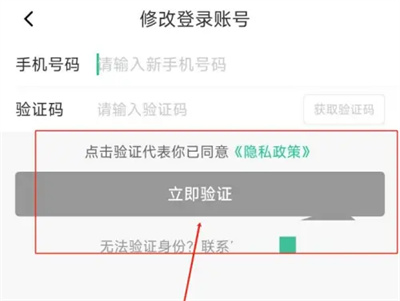
Das obige ist der detaillierte Inhalt vonSo ändern Sie das Spring Airlines-Anmeldekonto. Für weitere Informationen folgen Sie bitte anderen verwandten Artikeln auf der PHP chinesischen Website!

